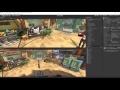使い方
ドキュメント:
シーンビューの操作 | Unity 2020.3 マニュアル [公式]
参考:
change scene rotation center? – Unity Forum
ショートカットキー
操作
Q: ビューを平行移動させる (Pan)
W: オブジェクトを移動させる (Move)
E: オブジェクトを回転させる (Rotate)
R: オブジェクトを拡大/縮小する (Scale)
T: UI 要素の領域を編集する (矩形ツール/Rect Tool)
F: 選択したオブジェクトにビューをフォーカスする (Frame Selected)
Shift + F: ビューの中心を選択したオブジェクトに固定する (Lock View to Selected)
Z: 操作のピボットを切り替える (Center / Pivot)
X: 座標軸を切り替える (Local / Global)
Ctrl + Alt + F: 選択したオブジェクトをビューの中心に移動する (Move to View)
Ctrl + Shift + F: 選択したオブジェクトをビューに整列する (Align with View)
V: 押している間、頂点スナップモードになる
Ctrl + Shift + ドラッグ: オブジェクトを表面スナップモードで移動させる
Ctrl + P: プレイモードを開始する
Ctrl + Shift + P: プレイモードを一時停止/解除する
Ctrl + Alt + P: ステップ実行 (ショートカットキーを押さえている間のみスローで実行する)
ビューの操作
右ボタンでドラッグ: ビューカメラを中心にビューを回転させる
右ボタン + W / S / A / D: ビューを前進/後退/左移動/右移動させる
右ボタン + Shift + W / S / A / D: ビューを高速で前進/後退/左移動/右移動させる
右ボタン + Q / E: ビューを下降/上昇させる
右ボタン + Shift + Q / E: ビューを高速で下降/上昇させる
ホイールアップ/ダウン: ビューを拡大/縮小
右ボタン + ホイールアップ/ダウン: カメラの移動速度を上げる/下げる
Alt + ホイールボタンでドラッグ: ビューを平行移動させる
Alt + 左ボタンでドラッグ: ビューの中心を基準にビューを回転させる
Alt + 右ボタンでドラッグ: ビューを拡大/縮小する
※ 右クリック系のビュー操作は一人称視点の操作に適している。Alt 系のビュー操作はモデルを中心に操作するのに適している。
平行投影モードの操作
右ボタンでドラッグ: ビューの中心を基準にビューを回転させる
ドキュメント:
ホットキー | Unity 2018.4 マニュアル [公式]
シーンビューの操作 | Unity 2020.3 マニュアル [公式]
参考:
よく使う便利なショートカットを表形式でまとめてみた! | XR-Hub
効率的にワールドを作成するために覚えておきたいショートカットキーまとめ | Cluster Creators Guide
How do I make Unity rotate a scene around selection? – Unity Forum
Ability to remap Pan shortcut to “Alt + Shift + Left Click” instead of “Middle Click” – Unity Forum
rotating view around the object? – Unity Forum
uniform scaling shortcut – Unity Forum
What are Unity’s keyboard and mouse shortcuts? – Ask Ubuntu
ビューオプション
ドキュメント:
シーンビューのビューオプションツールバー | Unity マニュアル [公式]
オーバーレイ (Overlays)
※ 2021.2 以降で導入された新機能
動画:
 New Custom Editor Overlay Tool
New Custom Editor Overlay Tool
ドキュメント:
Create Custom Overlays | Unity マニュアル [公式]
リンク:
Overlays Developer Guide | Unity Forum
参考:
Unity 2021.2 の Scene View で色々な操作を行う新機能 Overlay について – Qiita
Unity 2021.2 の Overlay 機能を使う | 太郎 Work
Toolbar Overlays | Carbide Function
オブジェクトの表示/非表示を切り替える
操作
H: 選択したオブジェクトの表示/非表示を切り替える (子孫オブジェクトを含む)
Shift + H: 選択したオブジェクトのみを表示する (Isolation View)
ドキュメント:
シーンでの表示/非表示 | Unity マニュアル [公式]
リンク:
Scene Visibility Tools – Info and Discussion Thread | Unity Forum
参考:
Hide and Show Object in Unity 2021 | Makaka Games
How do I hide object in scene editor? – Unity Answers
is there an option in unity to hide objects, UI elements, 3d model? – Stack Overflow
選択可/不可を切り替える
ドキュメント:
ゲームオブジェクトの選択 | Unity マニュアル [公式]
参考:
シーンビューのオブジェクトをタップしても選択できない | テラシュールブログ
特定のオブジェクトをシーンビューから選択出来ないようにする | テラシュールブログ
EnablePicking/DisablePicking without undo – Unity Answers
ギズモ
ドキュメント:
ギズモメニュー | Unity 2020.3 マニュアル [公式]
参考:
Scene ビューのカメラのアイコンを非表示にする | コガネブログ
単位/ユニット (Unit)
デフォルトでは、「1 ユニット」 (1 unit) = 1メートル (1m) である。シーンにキューブを追加すると、一辺が 1 メートルの立方体が追加される。
ドキュメント:
Unity ユニット – 用語集 | Unity マニュアル [公式]
参考:
長さの単位は Unity Unit/デフォルトだと 1 Unity Unit は 1 メートル – Qiita
グリッド (Grid)
ドキュメント:
参考:
Change the default scene grid color – Stack Overflow
画角 (FOV)
- Unity 2019 以降では、右上のカメラアイコンをクリックして表示されるドロップダウンからカメラの画角 (FOV) を変更できる。
- それ以前のバージョンでシーンビューの画角を変更するには、「Scene View FOV Control 」を使用する。
リポジトリ:
参考:
シーンビューのカメラの FOV を変更できるようになった (2019.1 ~) | コガネブログ
Scene View FOV Control – Scene ビューの画角 (FOV) を変更できるエディタ拡張 | コガネブログ
2D / 3D モード
ドキュメント:
2D / 3D モード設定 | Unity マニュアル [公式]
カメラプレビュー (Camera)
シーンカメラ設定
- 有効視野 (Field of View / FOV): 垂直視野角 (単位:度/デフォルト:
60) - 動的クリッピング (Dynamic Clipping): クリッピングを自動的に設定する (デフォルト:
有効) - クリップ面 (Clipping Planes): クリッピング平面の位置を指定する
- ニア (Near): ニアクリッピング面の位置を指定する (単位:m/デフォルト:
0.03) - ファー (Far): ファークリッピング面の位置を指定する (単位:m/デフォルト:
10000)
- ニア (Near): ニアクリッピング面の位置を指定する (単位:m/デフォルト:
- オクルージョンカリング: 遮蔽物によるカリングを有効にする (デフォルト:
無効)
ナビゲーション設定
- カメライージング: 移動の開始/停止にイージングを適用する (デフォルト:
有効) - カメラ加速度: カメラの移動に慣性を適用する (デフォルト:
有効) - カメラ速度: カメラの速度または加速度を指定する
- 最小: カメラの最小移動速度を指定する (デフォルト:
0.01) - 最大: カメラの最大移動速度を指定する (デフォルト:
2)
- 最小: カメラの最小移動速度を指定する (デフォルト:
ドキュメント:
シーンビューカメラ | Unity 2020.3 マニュアル [公式]
CameraSettings | Unity スクリプトリファレンス [公式]
参考:
Show Camera Preview – Unity Answers
enable camera preview – Unity Answers
Why i don’t see in the Main Camera preview window anything? – Stack Overflow
Skybox Renders in Unity but anything else doesn’t – Stack Overflow
レイヤー
参考:
シーンビューから不要なオブジェクトを非表示にすることができる | コガネブログ
レイヤーの表示/非表示を切り替えるエディタ拡張のサンプル | コガネブログ
シーンビューのオブジェクトをタップしても選択できない | テラシュールブログ
Scene View Layers | Stefan Richings
Hide or lock layer in Scene window | The Knights of Unity
Why can’t I see my UI in Scene view? – Unity Support
Layer hidden in Scene view, visible in Game – Unity Answers
ポストプロセス
参考:
Scene view not same with Game view | yamatora
Apply Post-Processing effects to all UI elements – Stack Overflow
アップデート
2021.2
- Overlays
リンク:
What’s New in Unity 2021.2.0 | Unity [公式]
参考:
Unity 2021.2 の Scene View で色々な操作を行う新機能 Overlay について – Qiita
Tips
初心者が知っておくと少しだけ幸せになれる、シーンにオブジェクトを配置する時に使える 18 の Tips + 10 | テラシュールブログ
Unity の Editor 操作で使うと便利な事 | かめくめ
エディタの基本操作がめっちゃ早くなるテクニック! | Unity インターハイブログ
まとめ
チュートリアル
UI Scene View
リポジトリ:
コード:
UI のみを表示するシーンビュー (tsubaki) – GitHub Gist
参考:
UI だけ表示する Scene View を作った | テラシュールブログ
Scene View Bookmarks
リポジトリ:
mminer/scene-view-bookmarks: Editor Extension to Bookmark Scene Views – GitHub
参考: